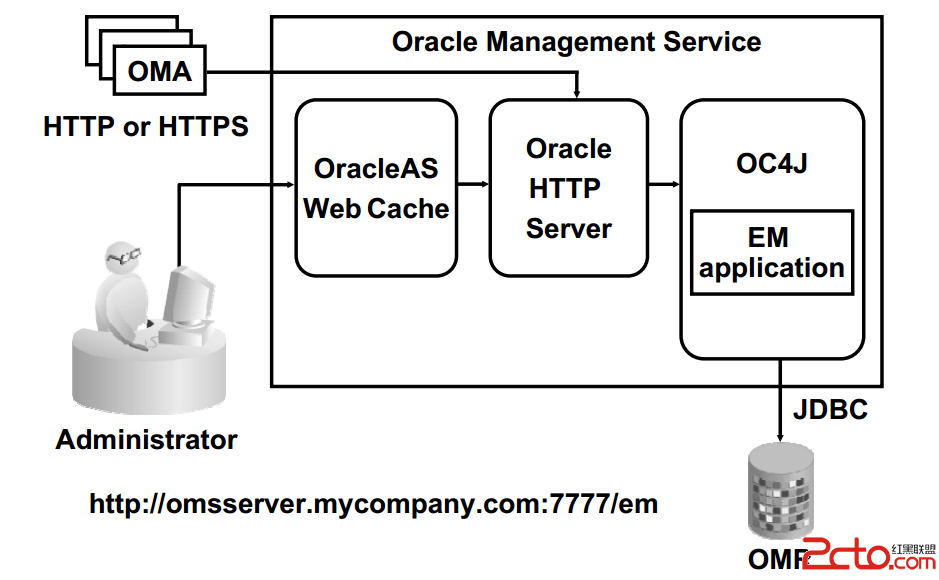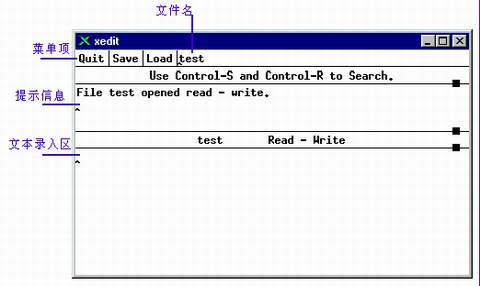NETBSD3安装手记--桌面简单应用
我以前一直使用FREEBSD,但在我的联想烂笔记本上去死活安装不上,对FREEBSD的PC硬件支持失望呀。结果多方打听说NETBSD支持的平台最多,没想到一用果真如此,最爽的是居然可以装在USB硬盘上,当中的方便我想就不用多说了吧。再次对联想失忘的事情是,笔记本不支持USB启动,我就不知道造这个烂东西有什么用,要不是公司给的,可以早被踢飞了。(对联想的东西失望透顶,我还有很多不联想的产品,不光是质量,售后也是有很大的问题,太多之类的问题,不想提了,伤心呀)首先到NetBSD的 Release engineering server 下载 netbsd-3/200506230000Z,根据我的经验,镜像站ftp://ftp.jaist.ac.jp/pub/NetBSD-daily/ 速度比较快。把这个目录下所有的东西都抓下来。
由于我的笔记本没有软驱,必需要制作可引导的CD-ROM才能完成安装
安装cdrecord
可以从ftp://ftp.netbsd.org/pub/NetBSD/packages/pkgsrc/sysutils/cdrecord/README.html下载binary
或者在自己的pkgsrc里make
制作ISO(参考http://www.netbsd.org/Documentation/bootcd.html)
cd 200506230000Z
mkisofs -o output.iso -b i386/installation/floppy/boot-big.fs -c boot.catalog -l -J -R -L .
然后把ISO烧录到CD-R上,可以用cdrecord命令或干脆把ISO拷贝到windows可识别的分区上用windows下的烧录软件去做
用做好的光盘启动安装,最好是完全安装,因为基本的系统只有300M的样子,如我除了GAMES,其他的全装了,关于系统的基本安装有不少贴子,可以GOOGLE一下,我现在记不清了,我搜到了再加进来。因为不想在这方便费太多的时间。
设置一下基本的参数(我用的DHCP分的地址,要自己设定请看相关手册) rc.conf 加入:
sendmail=NO
hostname=gwcg
dhclient=YES
入正题了,首先当然是安装pkgsrc了,在NETBSD3里好像没有编译包,所以只有自己编译了。到下面的地址下载最新:
ftp://ftp.netbsd.org/pub/NetBSD/NetBSD-current/tar_files/pkgsrc.tar.gz
解压到/usr目录下,现在就可以去make你的系统了。当然首先还是讲一下要注意的地方
如果想make后保存包的话(以后安装就很快了,不用浪费那么多时间),要加入以下到/etc/mk.conf文件里,这样才会把关连的也打成包:
DEPENDS_TARGET=package
安装时命令可以用以下的:
make install package clean
打成的包都放在/usr/packages/All目录下,备份好。源码在/usr/pkgsrc/distfiles目录下,也备份好供以后使用。
现在就去发挥pkgsrc的威力吧,在那么多的软件目录里怎么找到自己要的包在那儿呢?可以用下面的命令(把xxxx换成自己的软件名字):
find /usr/pkgsrc -name "xxxx*"
这里讲讲我安装的一些软件包,我主要是做桌面用,所以服务方面的不涉及。
安装的包有:
icewm,rox,firefix,gaim,abiword-plugins,mplayer,leafpad,gimp,gftp,bmp,gtk2-theme-switch,gqview
其他的跟据你的喜好安装了,下面我再讲讲一些中文支持的东西(全是在网上学习的),字体的话我用的是方正圆体,什么粗体斜体都有,在网上下的,现在我记不清在那个网站了,谁要我可以传过来,
我安装字体可能和你们不一样,我是直接建立/usr/pkg/fonts目录,拷入中文字体文件(我的是fzy.ttf,fzy_bold.ttf,fzy_bolditalic.ttf,fzy_italic.ttf,tahoma.ttf)。再在用户目录(如/root)下建立.fonts目录,把字体文件连接过来就行了,(如进入.fonts目录执行
ln -s /usr/pkg/fonts/* . )。个人比较偷懒,不喜欢去改那么一大堆的东西,反正能正常使用就行了。
字体安装好了,当然就是中文输入了,首选fcitx,我在各个平台下都用的它,习惯了,有个网友做了pkgsrc包,到这里下载
http://www.soforge.com/NetBSD/fcitx-3.1.1-NetBSD.tar.bz2
解压到/usr/pkgsrc/inputmethod里,再make install package clean
然后是QQ了,这个应该用的人多吧,也有pkgsrc,到这里下载
http://www.soforge.com/NetBSD/OpenQ-0.3.2-NetBSD.tar.bz2
解压到/usr/pkgsrc/chat里,再make install package clean
这下基本的安装问题都搞定了,现在是设置了。
X11应该大家都会设置吧,但还是说一下,先用这个命令产生配置
X -configure
他会在用户目录里产生XF86Config.new 文件,这里我说一下我修改的内容:
在"mouse0" 段里加入以下代码支持鼠标滚轮
option
"ZAxisMapping"
"4 5"
在"Monitor0" 段里加入以下代码支持DPMS(支持它的显示器可以不用设行频之类的,现在的显示器都应该支持,我还没碰到不支持的)
option
"DPMS"
在"Screen0" 段里加入以下代码
设置你用的分辩率(根据你的显示器设)和颜色位数
DefaultDepth
24
SubSection
"Display"
Viewport
0 0
Depth
24
Modes
"1024x768"
设好后就用 cp XF86Config.new /etc/X11/XF86Config
再设置一下.xinitrc
export PTHREAD_DIAGASSERT="A"
export LANG="zh_CN.eucCN"
export LC_CTYPE="zh_CN.eucCN"
export XMODIFIERS="@im=fcitx"
fcitx &
rox -b=MyPanel --pinboard=MyPinboard
exec icewm-session
这里说明一下:
export PTHREAD_DIAGASSERT="A"
这条设了可以忽略一些错误,让gftp可以正常运行
rox -b=MyPanel --pinboard=MyPinboard
-b是加入面板支持,他在下面会被ICEWM挡住,但不过很有用,--pinboard当然就是桌面图标支持,也很方便。
我使用的ICEWM主题,很好看
http://themes.freshmeat.net/projects/icequa/
使用方法当然是解压拷入/usr/pkg/share/icewm/themes目录,就可以选择主题了。
我使用的gtk2主题,配套不错
http://themes.freshmeat.net/projects/aquax-gtk2/
使用方法当然是解压拷入/usr/pkg/share/themes目录,就可以使用gtk2-theme-switch选择主题了。他的gtk-2.0目录下的gtkrc文件要修改一下,第293行和302行中的border = { 3, 3, 3, 3 } ,
3全改为2就可以了,不改也可以正常使用,但终端里会提示错误
现在进入了桌面就可以支持平常的应用了,当然里面还有很多设置技巧,大家慢慢摸索,ROX很强大,用好了真的很方便。